Microsoft Virtual PC lar deg bruke mer enn ett operativsystem samtidig på en Windows-PC. Dette er en flott måte å holde datamaskinens viktigste operativsystem (den "host") trygt. Det finnes også mange andre bruksområder.
Trinn
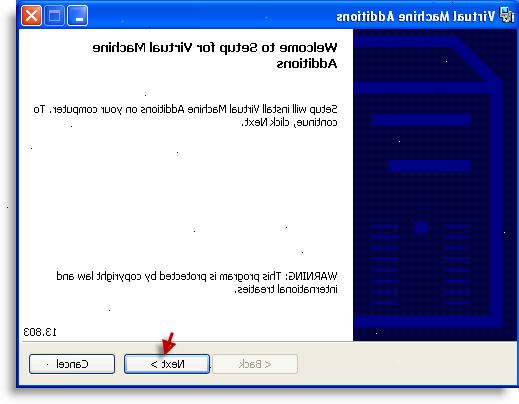
- 1Laste ned Microsoft Virtual PC off Microsofts nettsted.
- 2Installer programmet. Merk: Du må kjøre Windows XP eller høyere. Imidlertid programmet fortsatt kan eventuelt løpe på eldre systemer.
- 3Når du starter programmet, bør det be deg om å lage en virtuell maskin. Hvis ikke, klikker du på "New..." knappen.
- 4Klikk opprette en virtuell maskin og klikk på Neste.
- 5Skriv inn et navn for maskinen (for eksempel operativsystemet du skal installere). Klikk neste.
- 6Velg operativsystemet du skal installere. (Dette setter opp de anbefalte spesifikasjonene for den virtuelle maskinen) Hvis operativsystemet du skal installere ikke er der, klikk "Annet".
- 7Avhengig av hvilket operativsystem du bruker, kan det være lurt å justere mengden RAM den vil bruke. Husk: Ikke velg mer RAM enn din virkelige datamaskinen har. Den viktigste operativsystem er fortsatt kjører også. For eksempel, hvis du har 1 GB (1024 MB) av fast RAM, vil du kanskje den virtuelle RAM å være 256 MB. Og også, er det noen eldre operativsystemer støtter ikke RAM enn 512 MB. Så det er bare bortkastet å ha mer enn hva som operativsystemet støtter.
- 8Klikk på "en ny virtuell harddisk", og klikk på Neste. Nå får du velge hvor du skal plassere Virtual Hard Disk. Vanligvis standard er fine. Også angi størrelsen på harddisken din i megabyte (1024 megabyte = 1 gigabyte).
- 9Fullfør veiviseren. Du skal se noe nytt i Virtual PC Console boksen. Den må ha din virtuelle PC.
- 10Klikk på den og klikk "start". Du bør se en haug med linjer med tekst, ligner på de linjene du ser når du først starter datamaskinen.
- 11Sett inn installasjons CDen for operativsystemet.
- 12Følg instruksjonene på installasjons CDen for operativsystemet. (Hvis du blir lei når det er installert, og du kan ikke bevege musa ut av vinduene, hold høyre Alt-tasten og dra den ut av operativsystemets boksen. Eller gjør den høyre Alt-tasten og trykk på Enter. Installasjonen vil holde går som normalt.)
- 13Hvis det gjøres riktig, bør installasjonen gå greit. Hvis den ber deg om å starte datamaskinen, hold høyre Alt-tasten og trykk R. Når det virtuelle systemet ber om å starte på nytt, bare starte den virtuelle systemet, ikke den virkelige datamaskinen. Systemet skal starte opp akkurat som du brukte det som en ekte datamaskin.
- 14Gratulerer. Du setter opp din første virtuelle systemet. Hva du gjøre neste er helt opp til deg.
Tips
- The 'emulering' Virtual PC bruker ikke etterligne ikke de fleste prosessorteknologier (visse operativsystemer som Linux kan ikke kjøre)
- Hvis du installerer Windows 95, vil systemet ikke alltid starter som den skal. Hvis dette er tilfelle, må du starte den virtuelle PC før den starter. (Hvis du ikke gjør noe med datamaskinen mens datamaskinen er i boot-skjermen, det øker din suksess rate.)
- Virtual PC er virkelig flott om du ser hvis et program fungerer på en gammel versjon av Windows eller bare for nostalgisk grunn som å se hva en gammel versjon av Windows var.
- Utforske! Du virkelig ikke kan rote opp den viktigste operativsystem. Det vert og gjest systemer er helt atskilt fra hverandre.
- Hvis systemet virker treg og du bruker en bærbar PC, koble den bærbare datamaskinen i til makten. Mange bærbare datamaskiner redusere prosessorhastigheten for å maksimere batteriets levetid.
Advarsler
- Selv om du ikke kan rote opp de viktigste systemet, kan du likevel rote opp den virtuelle systemet og må gjøre om alt.
Ting du trenger
- Windows XP eller høyere for verten operativsystemet.
- Operativsystem installere disk / s for operativsystemet / s som du ønsker å virtualisere.
